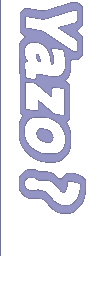Placer une Action sur la timeline
- Placer un movie clip sur la scène.
- Double-cliquer sur ce movie clip afin de le nommer (Ex.
: curseur).
- Double-cliquer sur l'image clé sur laquelle se trouve
le movie clip.
- Sélectionner la commande "Drag movie clip"
via le bouton "+"
- Préciser la cible : Slash et le nom du movie clip
(Ex. : /curseur).
- Cocher Verrouiller souris au centre.
Si vous cochez "Contraindre en rectangle" vous pouvez
contraindre l'occurrence du movie clip à rester dans
une zone délimitée par les 4 coordonnées.
(Droite : Valeur comprise entre le côté gauche
de la scène et la limite de droite à ne pas dépasser
- Bas : Valeur comprise entre le haut de la scène et
la limite inférieure à ne pas dépasser).
Arrêter le déplacement du movie clip :
Vous pouvez placer un bouton sur lequel il faut cliquer pour
arrêter cet état de "Drag", ou utiliser
un movie clip "moteur d'activité" pour temporiser
cet état et donc limiter sa durée ou encore ou
lors d'un déplacement vers une autre image.
- Double-cliquer sur l'image clé sur laquelle se trouve
le movie clip.
- Sélectionner la commande "Drag movie clip"
via le bouton "+".
- Cocher le bouton radio "Arrêter action de glisser.